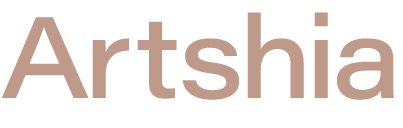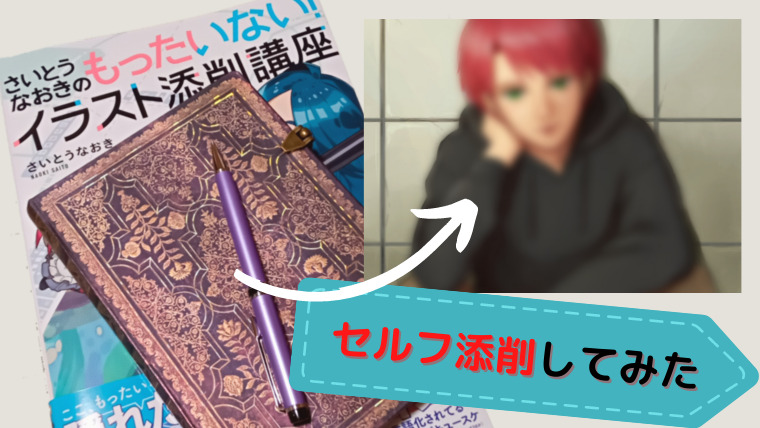ペンタブ(液タブ・板タブ)、Surfaceをそれぞれ使って感じたメリット・デメリットを徹底比較!

- お絵描きするための道具でどれを買うか迷っている
- ペンタブ(液タブ・板タブ)・Surfaceどれがオススメ?
とお悩みの方。
デジタルイラストを描くための道具選び、迷いますよね…
オススメの商品はこれだ!
…と言いたいところですが、一概には言えません。
というのも、それぞれに良さがありイマイチな部分もあるからです。
この記事では、わたしが液タブ・板タブ・Surfaceを実際に使ってきた経験から、それぞれに感じたメリット・デメリットを紹介します。
ぜひ参考にして、自分に合うものを選ばれてくださいね!
- ペンタブの購入を検討している
- 液タブ・板タブ・Surfaceのそれぞれの特徴を知りたい!
- 使っていた生の声(レビュー)を知りたい
Surface・板タブ・液タブ、それぞれの特徴は?
Surfaceの特徴

まずは、Surfaceについて紹介します。
Surfaceの良いところ
- Surfaceとペンで済むので手軽
- 充電しておけばコードレスで使える
- 持ち運べる
- 場所をとらない
- Surface自体がいい製品である
★手軽さが魅力
Surfaceの良いところはなんといっても「手軽さ」ですね!
ペンタブはコードを繋ぐ準備が必要ですが、Surfaceは電源を入れてソフトを起動すればお絵描きを始めることができます。
画面がタッチに対応しているので、専用のペンで直接描けます。
★軽くて持ち運びしやすい
SurfaceはノートPCとして軽量で薄く、持ち運びにも適しています。
ですので、外出先でもイラストを描きたい方にはオススメです。
他にもベッドの上でゴロゴロしながら描きたいときなども重宝しますね。
Surfaceを持っていける環境であれば気軽に描けます。
★Surfaceそのものが魅力!
私は普段Surface Proでいろいろと作業をしていますが、PCとしても超有能だと感じます。
これまで様々なメーカーのPCを使ってきましたが、Surfaceが一番気に入っています!
また、キーボードを外せばSurfaceをタブレットとしても使えます。
Surface1台でPC・タブレット・ペンタブの3役をしてくれるのでお得感がありますね^^
Surfaceのイマイチなところ
Surfaceでお絵描きするにあたってイマイチな部分も紹介します。
- 画面がツルツルしているので描きにくいと感じる(人による)
- ペンが細いため描きにくいと感じる(人による)
- Surface本体が熱くなることがある
(PhotoshopやIllustratorを使う場合やペイントソフト以外も起動しながら使う場合など)
▲画面がツルツルしている
Surfaceは画面がツルツルしているので、人によっては描きにくいと感じるかもしれません。
また、ツルツルがゆえに反射もけっこうするので映り込みが気になる方もいるかも…
ですが、液晶フィルムを貼ることでこの点は解決できそうです。
【PR】
▲ペンが細い
Surfaceペンは細身です(画像下のペンです)。
また、Surfaceペンにはグリップ(滑り止め的な)がないのでサラサラしています。

こちらも人の好みによりますね。
私はしっかり握れる太めのペンが好きなので少し描きにくいと感じましたが、普段から細いペンで絵を描いている方はあまり気にならないと思います。
【PR】
筆圧検知は4,096段階でペンタブと比べても申し分ないです。
傾き検知もします!
▲本体が熱くなることがある
PhotoshopやIllustratorを使って作業をすると、Surface本体がかなり熱くなりました。
CLIP STUDIO PAINTを使っているときは気になる熱さではなかったので、PCスペックと使用ソフトの兼ね合いかもしれませんね。
私が使用しているSurfaceのスペックは以下です↓
| プロセッサ | Intel(R) Core(TM) i5-7300U CPU @ 2.60GHz 2.71 GHz |
| 実装RAM | 8.00 GB |
| OS | Windows10 64 bit |
クリスタは問題なく使えますが、アドビ製品は起動時に少し重さを感じるレベルです。
ソフトによっては低温やけどには気を付けたいところですね。絵を描いていると夢中になってしまうこともありますから^^;
Surface Proはこんな人にオススメ!
Surfaceのメリット・デメリットを挙げてきました。
これらをまとめると、Surfaceは次のような人にオススメです♪
- 外出先や家の中のくつろげるところで気軽に絵が描きたい
- 液晶画面に直接描きたい
- パソコンも手に入れたいと考えている
- 細いペンが気にならない
私はペンとの相性が合いませんでしたが、製品自体は非常に優れていると感じています。
【PR】
板タブレットの特徴

続いて、板タブレットの特徴をまとめていきます。
板ペンタブレットの良いところ
- 安い
- 描いている部分が手で隠れることがない
- ケーブル1本、またはワイヤレスで簡単にセッティング
- 片づけがラク、場所を取らない
★安い
板タブの一番の推しどころは「安さ」ですね!(もちろん、性能によって価格は変動しますが…^^;
1万円切るものもあります↓
【PR】
「試しにペンタブを使ってみたい!」という方は、まずは安い板タブからデビューしてみるといいと思います。
私は15年前くらいに初めてペンタブ(板タブ)デビューしましたが、当時はまだペンタブは高価なもので、おもちゃみたいなものでも1万円くらいしたのを覚えています(´-`)
今は安いものでも、デジタルイラスト初心者~中級者あたりまでは十分に使えるくらいに性能も良くなっていると感じます。
★描いているところが手で隠れることがない
板タブは画面に直接描かないため、描いているところが手で隠れないところが特徴ですね。
これにより、イラスト全体を把握しやすいメリットがあります。
紙に絵を描いているときに、手で隠れて煩わしかった記憶はありませんか?
私は板タブ→液タブに乗り換えたのですが、液タブでは”絵が手で隠れてしまう”ことをすっかり忘れていました。。。
最近はようやく慣れましたが、イラスト全体が見えるというのは想像以上に便利だったと改めて気付かされました。
★簡単にセッティング・片づけられる
最後に、簡単にセッティングできて片付けもラクなのも良いところです。
パソコンと板タブを付属ケーブルで繋げば、あっという間に描く準備ができます。
最近はBlootoothで接続できる板タブもあります。
【PR】
デスクをすっきりさせて作業したい人には良いですね!
また、板タブは場所を取らないので片づける場所にも困りません^^
板ペンタブレットのイマイチなところ
- 手元ではなく画面を見て描くため、慣れが必要
- ノートPCとの相性が良くないと感じる
▲描くのに慣れが必要
板タブで初めてデジタルイラストを描く人がまずぶち当たる試練です(笑)
アナログなら手元のペンと紙を見ながら描けるところを、板タブは手元を見ずに画面を見ながら描くことになります。
これがけっこう難しいのです……
私は板タブを10年は使っていたので徐々に慣れましたが、それでも自分の思うような線が引けずに描き直すことが多かったです。
これは実際にあなた自身が試してみないとわかりません。
「思ったより難しくないや」と感じる方、「やっぱり描きにくい…」と感じる方。
人それぞれですので、まずはチャレンジしてみてほしいです!
▲ノートPCとの相性が良くないと感じる
個人差があると思いますが、板タブ×ノートPCで絵を描くと姿勢が悪くなるように感じました。
というのも、ノートPCの場合、画面がどうしても顔より下になってしまうから。
おまけに、ペンタブ・キーボードがあることで画面との距離が開くので、気がつくと首が前に突き出しがちに…
私はこの姿勢を続けているのは良くない感じ、板タブを卒業しました。
なお、デスクトップPCで画面の高さを調整できる場合は、むしろ描きやすいかもしれません。
画面が目の高さにあれば、姿勢良く快適にお絵描きができると思います。
私はデスクトップPCを使うことになったら、板タブに舞い戻ることも検討しています。
板ペンタブレットはこんな人にオススメ!
ここまで板タブのメリット・デメリットを挙げてきました。
これらをまとめると、板タブは次のような人にオススメです♪
- とにかく、安さを求めている
- セッティングしやすさ、片づけやすさを重視している
- デスクトップPCで絵を描く予定
液晶タブレットの特徴

最後に液晶タブレットについて紹介します。
液晶ペンタブレットの良いところ
- 紙に描くような感覚で、圧倒的に描きやすい
- 画面は指では反応しないため誤操作がない
- 液晶画面が熱くなりにくい
★圧倒的に描きやすい
液タブの良いところは「描きやすさ」!これに尽きます。
自分が描く手元を見ながら描けるので、紙に絵を描くのとほぼ変わりません。
また、SurfaceやiPadだと指でも画面が反応してしまうことがありますが、液タブは専用ペンのみに反応するので誤操作がないのもストレスフリーです。
★液晶画面が熱くなりにくい
メーカーやモデルにもよると思いますが、私が今使っている液タブは長時間使っていてもそれほど熱くなりません。
ですので、手が熱くなることもなく低温やけどの心配もありません。
(スマホとか使いづづけていると熱くなることありますよね。低温やけどはほんと気を付けた方がいいですからね…)
液晶ペンタブレットのイマイチなところ
- 場所を取る・簡単に片づけられない
- 3つケーブルをつなぐ必要がある
- 板タブよりも高価であることが多い
- 照明が画面に反射して見づらい
▲場所を取る
Surfaceや板タブと比べると、液タブはかなり存在感があります。
液晶画面が1台ドドンと増えるわけなので、作業スペースが狭い人はスペースのやり繰りに困るかもしれません…
また、片づけるにしてもスペースを確保しなければならないので、私は基本出しっぱなしにしています。
▲3つケーブルを使うのでごちゃごちゃする
板タブはUSBケーブル1本で済むところ、液タブはUSB+HDMI+電源ケーブルの3本をつなぐ必要があります。
私はこの点をあまり考えずに板タブから乗り換えたため、予想外のケーブルのゴチャつきに愕然としました(もう諦めましたが)
作業場のシンプルさを求めたい方は要注意です!
▲板タブよりも高価な場合が多い
液タブはプロ仕様だと何十万もするのもありますが、ビギナー向けのものでも相場は3万~7万円といったところです。
やはり、板タブよりは高くなってしまうため、手を出しずらいと感じるかもしれません…
それでも、メーカーを気にしないのであれば、3万円前後で買える時代なので液タブに興味がある方は検討する余地はあります!
▲照明が反射する
液タブを初めて使ったときに気になったのが、照明の映り込みです。
内臓スタンドだと机とあまり角度がつかず、照明が映り込んできます。
別売りのスタンドをケチって買わなかったのですが、反射して絵が描きにくい……結局、追加でスタンドを買いました^^;
スタンドで角度を上げたことによって照明の反射がなくなりました!
姿勢も良くして描けるようになったので、スタンドは買って損はありません。
液晶タブレットはこんな人にオススメ!
ここまで液タブのメリット・デメリットを紹介してきました。
以上をまとめると、液タブは次のような人にオススメです。
- 描きやすさが最優先
- 値段・スペース・付属品の購入などいとわない
- 長時間描くことを想定している
描きやすいと感じるのは圧倒的に液タブです。
私は板タブを10年以上使っていましたが、液タブに乗り換えたところ、あまりの描きやすさに「もっと早く使えばよかった…」と率直に思いました。
そして、描きやすいからかイラストの上達スピードも上がりました。というか、板タブでは自分の最大画力を発揮できていなかったとも感じました。
それくらい、手元を見ずに描くのは難しく慣れが必要ということです。
デジタルで描くのに慣れていない初心者ほど液タブがオススメだと私は感じます。
価格がネックですが、本気で創作活動を続けていくのあれば初期投資・自己投資だと思って検討するのはありだと思います。
私が使っている液晶ペンタブレットはこちらの「Cintiq16(Wacom)」です。
【PR】
描き心地がよく、付属のペンもしっかり手にフィットする太さで最高です!
【PR】
こちらは、ワコムのエントリーモデルの液タブ「Wacom One」です。付属のペンは「Wacom One ペン」でやや細身です。
「Cintiq16」はやはり値が張るので、趣味でお絵描きしたい方は「Wacom One」でも十分楽しめるはずです。
さらなる高みを目指したい方はCintiq16の方が後々「買ってよかった」と思えるはずですよ。
価格で比較
ペンタブは気軽に買えるものではないため、性能はもちろんですが、値段もしっかり考慮して合うものを選びたいですね。
そこで、私が今、それぞれのパターンでお絵描きを始めるなら、
- 何を買うか
- どれくらいお金がかかるのか
をまとめたいと思います。参考にどうぞ!
Surface+ペン+(フィルム)
Surfaceでお絵描きするとしたら、次のものを購入します。
- Surface Pro 7(Core-i5/ 8GB/ 128GB)
- Surfaceペン
- (ペーパーライクテクスチャフィルム)
【PR】
【PR】
| 製品 | 価格 |
| Surface Pro 7 | ¥128,800 |
| Surface ペン | ¥8,980 |
| ペーパーライクテクスチャフィルム | ¥2,190 |
| 合計 | ¥139,970 |
板タブ(ペン付属)
板タブでお絵描きを始めるとしたら、次のものを購入します。
- 板タブ(ペン付属): Intuos Mediumワイヤレス(Wacom製)
【PR】
| 製品 | 価格 |
| Intuos Mediumワイヤレス | ¥16,555 |
| 合計 | ¥16,555 |
液タブ(ペン付属)+(スタンド)+(保護フィルム)
液タブでお絵描きを始めるとしたら、次のものを購入します。
- 液タブ(ペン付属)+スタンドセット:Cintiq 16(Wacom製)
- 保護フィルム
【PR】
【PR】
| 製品 | 価格 |
| Cintiq 16 + スタンドセット | ¥75,500 |
| 保護フィルム | ¥3,298 |
| 合計 | ¥78,798 |
自分に合ったペンタブを選ぼう!!
以上、Surface・板タブ・液タブのメリットデメリットを比較しました。
どれが一番いいというのはなく、どれもが良い製品ですので、自分の目的に合ったものを選ぶのが正解です!!
ぜひ、自分の目的・用途に合ったものを選んで、楽しい創作活動を送ってくださいね!